PS运用混合模式及色相/饱和度给物体进行换色
1、在文件-打开(CTRL+O)中进行对素材的打开。



2、选中左边工作栏中的魔棒工具,可以对“连续”以及“容差进行调整。
以下是对连续与容差的简单讲解:
容差:容差越大可以选择颜色的范围就越广。
连续:连续打”√“时选其中一个颜色块则只能选道点中的那个色块, 不连续可以选择一个颜色可选择整张图的相同颜色。
点击本子中红色的色块。

3、选区出现后,如果发现选区出现了细节上的瑕疵,可以进行对图片大小显示的调整(快捷键Ctrl+ +,或CTRL+ -)并运用快速选择工具对选区进行调整。
减去选区,长按快捷键Alt。
加上选区,长按快捷键Shift.


4、新建图层并添加图层蒙版。


5、点击右下角的前景色的色区,并根据自己的喜好进行填色,然后双击图层中的图像,按alt+delete快捷键进行颜色的填充。

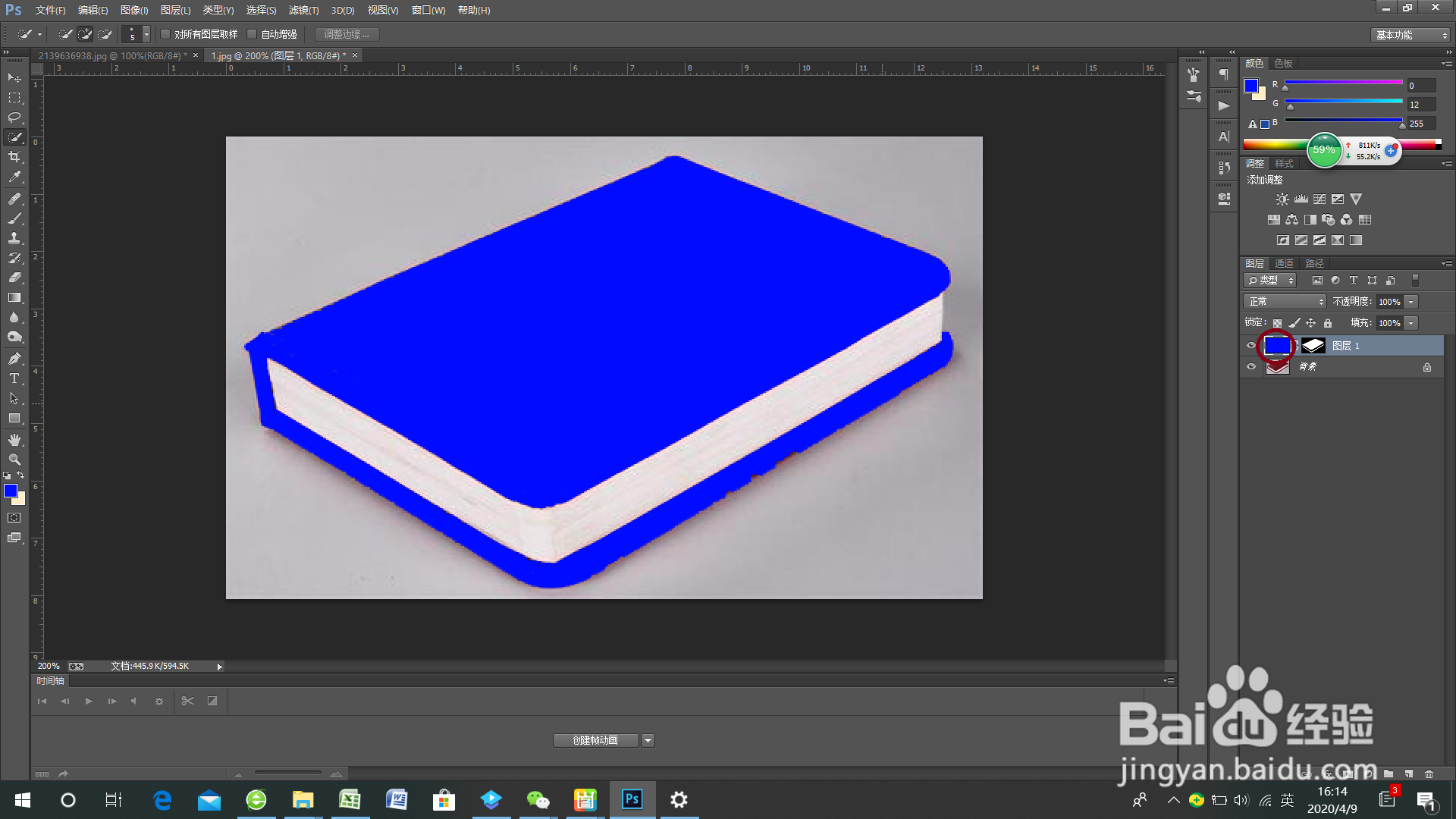
6、将混合模式改位色相。如果边缘显得不协调、太僵硬,那么双击图层中的蒙版,打开图层面板,调整蒙版的羽化。注意羽化值不要太高。
本次的调色就完成啦!


1、点击“创建新的填充或调整图层”并选中“色相/饱和度”,出现“色相/饱和度”的属性面板。如果属性面板消失了,可以双击”色相/饱和度“的图层"旁边的圆球再次打开属性面板。

2、把修改的颜色改为”红色“,并根据自己想调的颜色用调色相、饱和度、明度,如果颜色中出现杂色,可以运用面板中的吸管进行调整。

3、点击文件-存储(CTRL+S),进行PSD与JPG的存储。


声明:本网站引用、摘录或转载内容仅供网站访问者交流或参考,不代表本站立场,如存在版权或非法内容,请联系站长删除,联系邮箱:site.kefu@qq.com。
阅读量:93
阅读量:60
阅读量:117
阅读量:22
阅读量:40